 适用版本:西软移动产品
适用版本:西软移动产品
客房领班登录 App,首页点击夜床调整 图标,或在夜床分配页面点击右上角的〖夜床调整〗按钮,进入夜床调整页面(如图 2.13-1 所示),可对做夜床的的人员进行改派或者删除其任务,还可对任务添加附加项操作。
图标,或在夜床分配页面点击右上角的〖夜床调整〗按钮,进入夜床调整页面(如图 2.13-1 所示),可对做夜床的的人员进行改派或者删除其任务,还可对任务添加附加项操作。
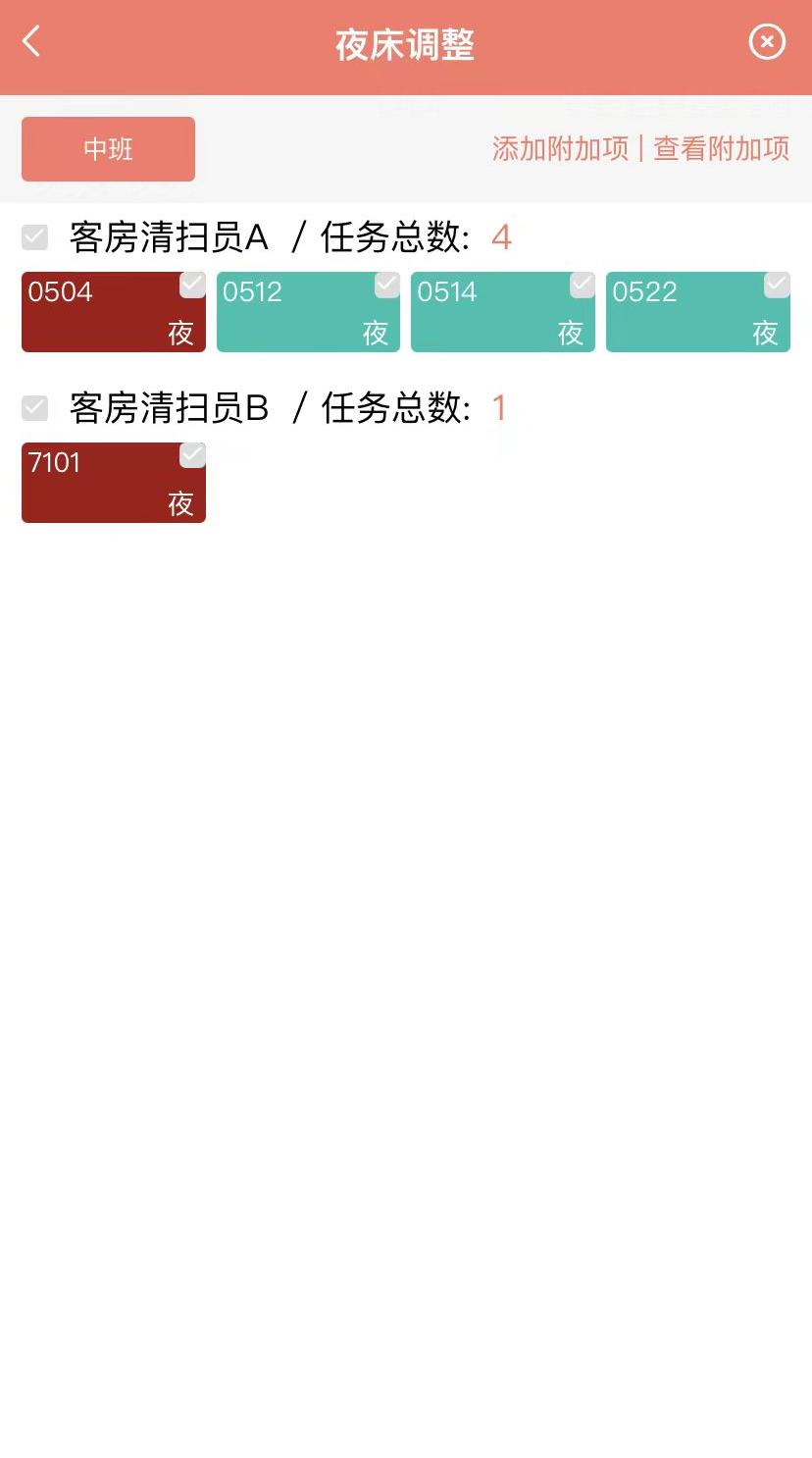
图 2.13-1 夜床调整页面
夜床调整操作步骤:
(1) 、楼领班选择一个或多个房间的任务,选中后下方出现〖改派〗和〖删除〗按钮,右上角则出现〖取消选择〗按钮;(如图 2.13-2 所示)
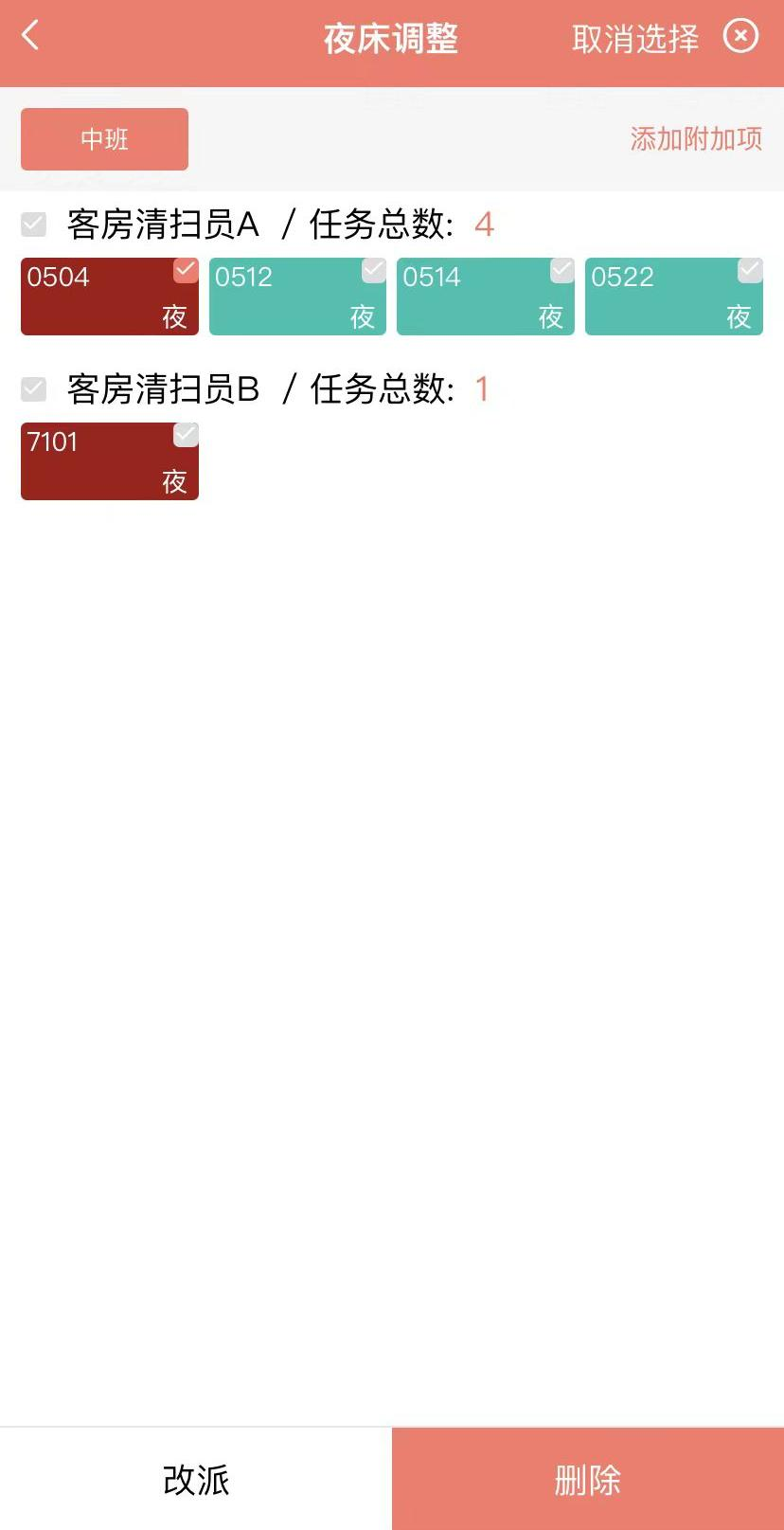
图 2.13-2 改派、删除和取消选择
(2) 、点击〖改派〗按钮,弹出『选择打扫人』窗口(如图 2.13-3 所示),在窗口中选择对应的班别,输入改派人姓名或直接勾选改派人后,点击〖确认改派〗,即可将任务该派给选中的客房服务员/清扫员。
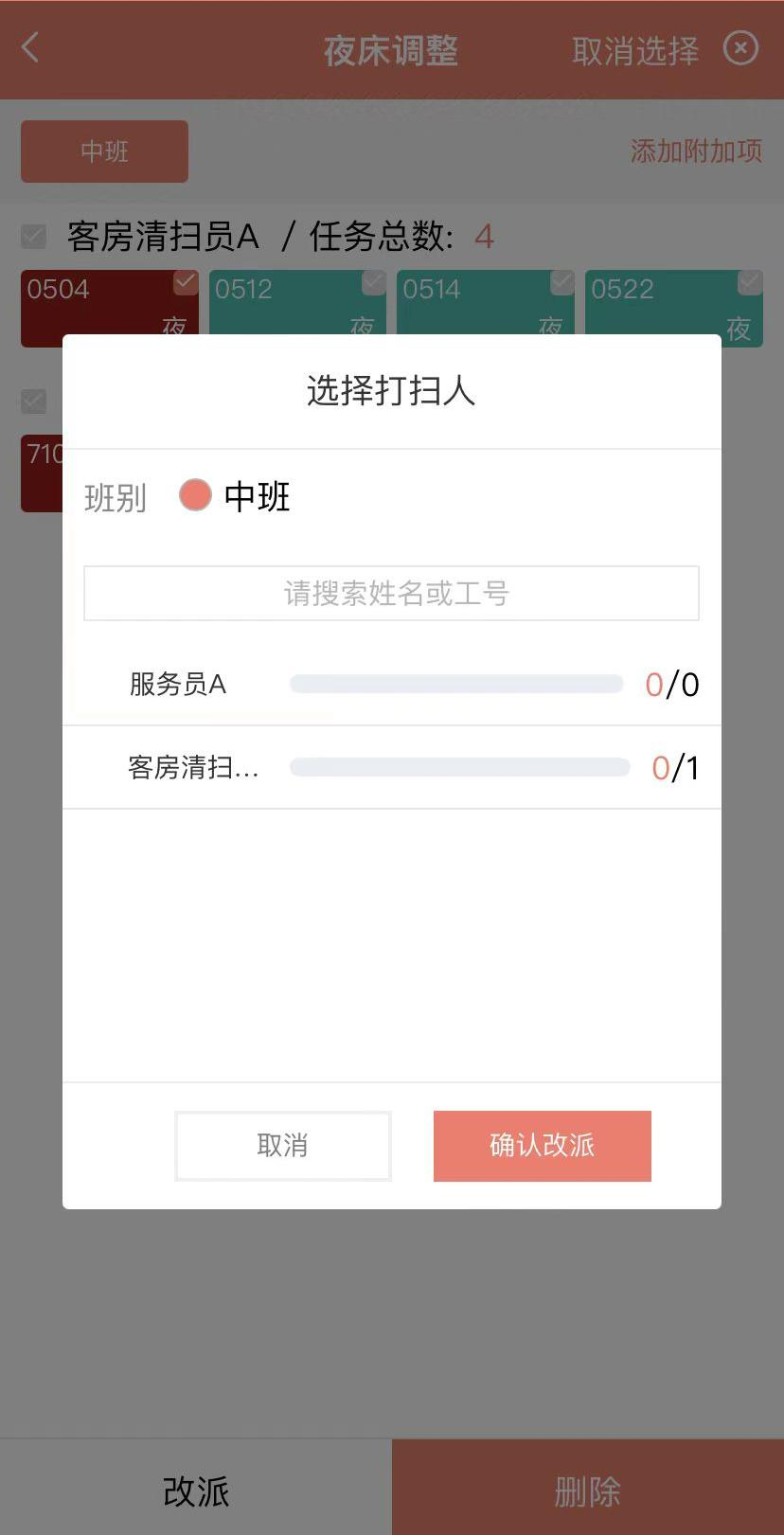
图 2.13-3 选择打扫人页面
(3) 、删除时,无需选择打扫人,勾选需删除的客房员工/房号,点击〖删除〗,在弹出的选择框中点击〖确认〗,即可删除任务。(如图 2.13-4 所示)
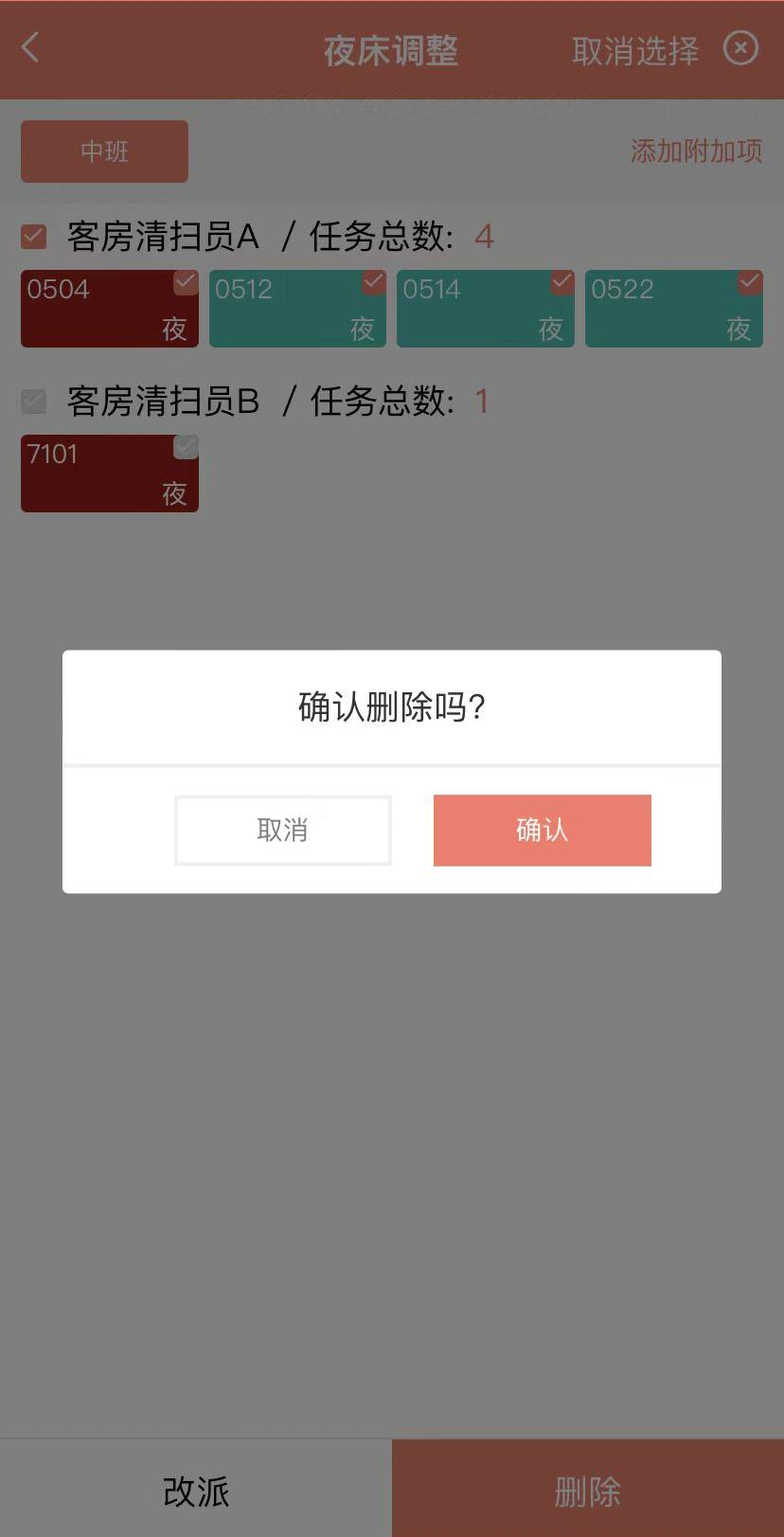
图 2.13-4 删除
(4) 、当选中任务后,点击右上角的〖取消选择〗,即可取消选中所有任务。
 注意:
注意:
夜床调整显示的班次为事先在后台设置的夜床分配默认显示的班次,具体详见章节 1.3.1.1参数配置。
夜床附加项操作步骤:
(1) 、选择一个或多个房间的任务,点击右上角的〖添加附加项〗按钮,打开添加附加项窗口(如图 2.13-5 所示);
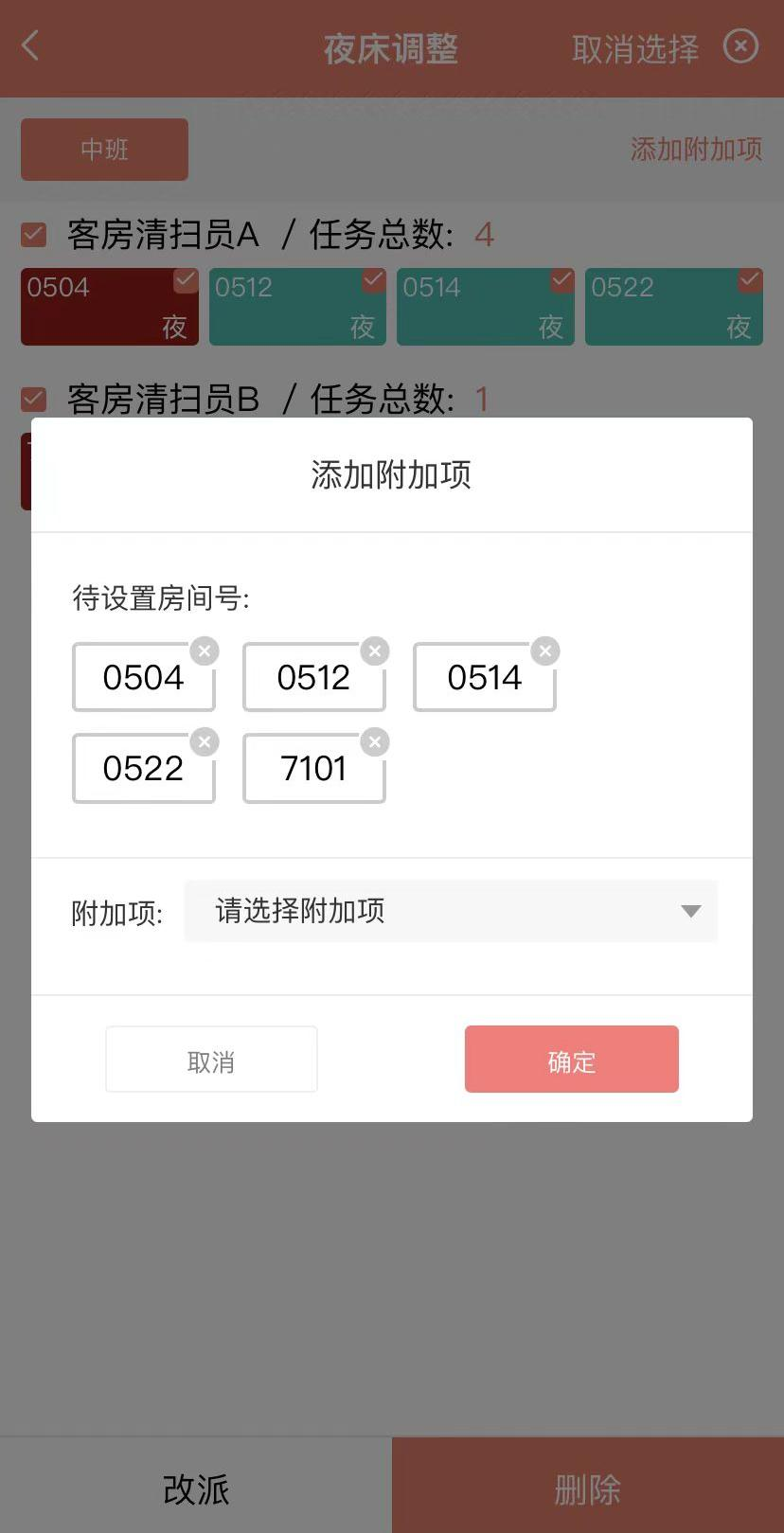
图 2.13-5 添加附加项
(2) 、添加附加项窗口显示已选房间号,可删除已选房号;
(3) 、点击附加项下拉选择框,选择相应附加项点击〖确认〗按钮,关闭选择框,添加附加项窗口显示已选附加项(如图 2.13-6 所示);
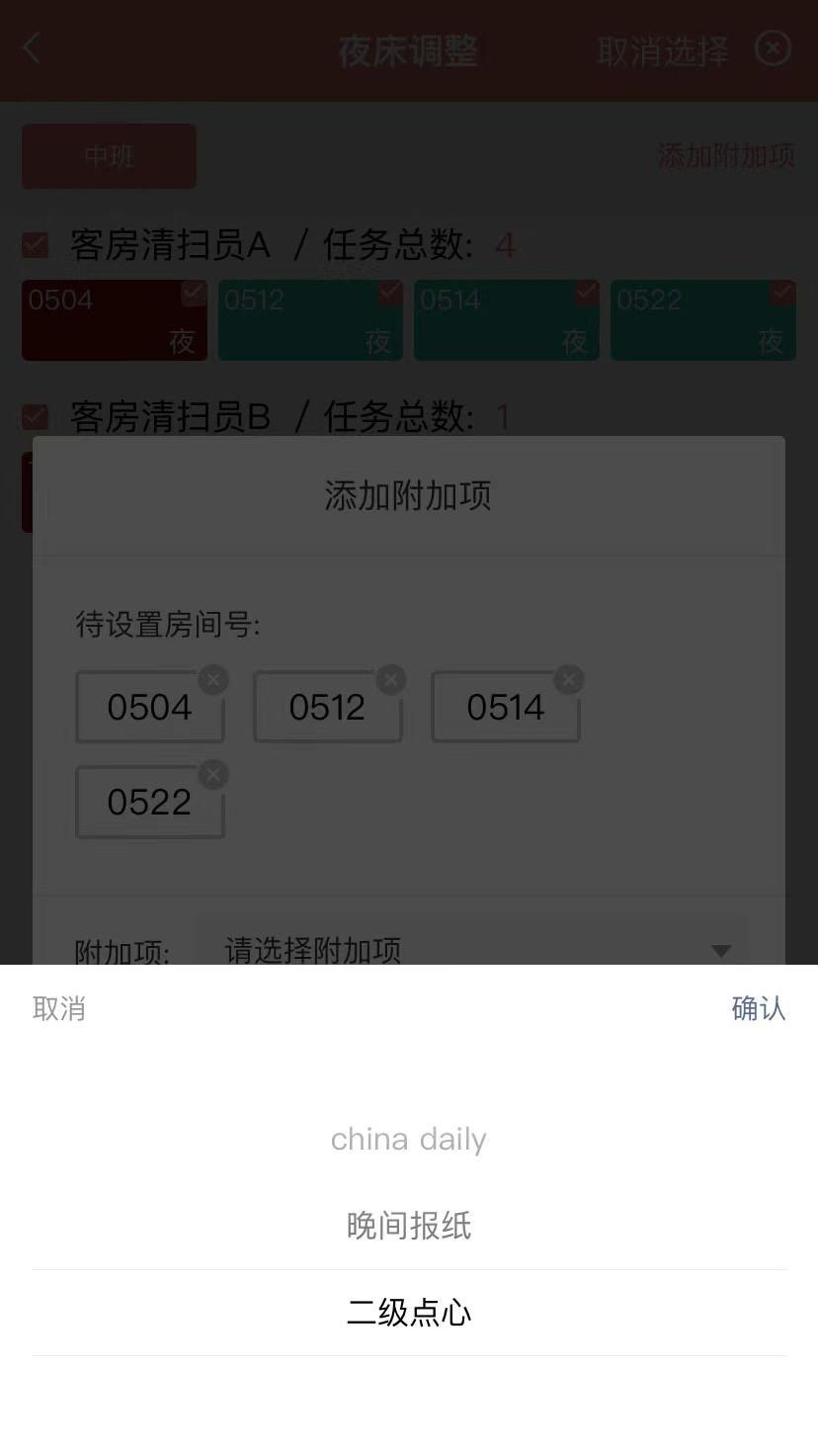
图 2.13-6 附加项选择
(4) 、添加附加项窗口点击〖确定〗按钮,完成附加项的添加。
查看/修改附加项操作步骤:
(1) 、夜床调整页面点击〖查看附加项〗按钮,进入查看附加项页,页面显示已添加附加项的任务及其添加的附加项。(如图 2.13-7 所示)
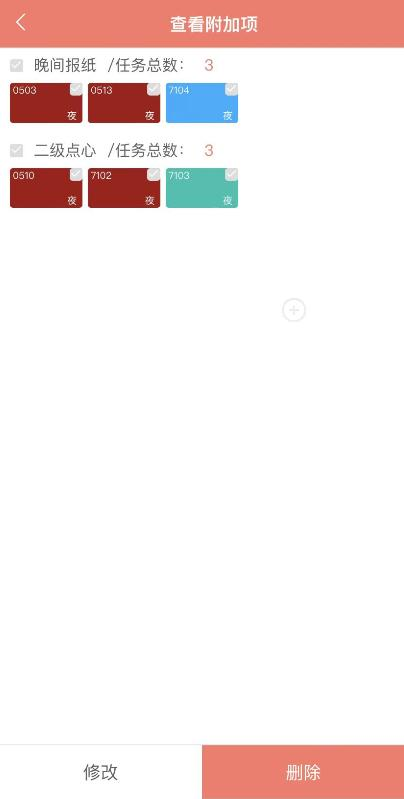
图 2.13-7 查看附加项
(2) 、当选中任务后,点击右上角的〖取消选择〗,即可取消选中所有任务。
(3) 、选择一个或多个房间的任务,点击〖修改〗按钮,可打开修改附加项窗口,重新选择附加项,完成修改操作,还可通过夜床调整页重新选择已添加附加项任务,再重新添加附加项完成修改操作。(如图 2.13-8 所示)
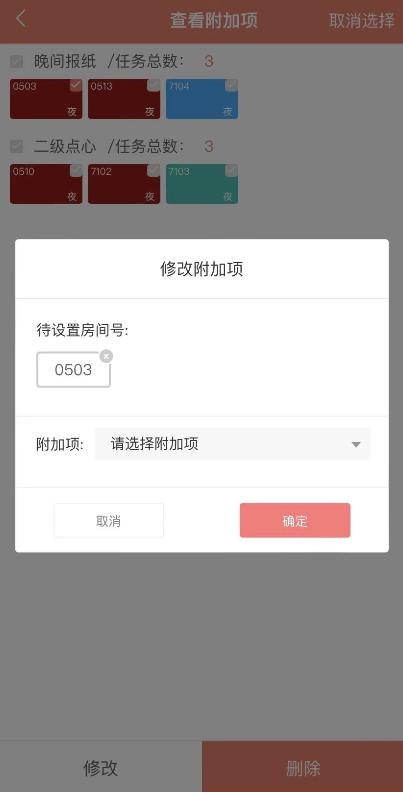
图 2.13-8 修改附加项
(4) 、选择一个或多个房间的任务,点击〖删除〗按钮,可直接删除选中任务所添加的附加项。
 注意:
注意:
移动后台→客房通→通用设置→夜床附加项处添加夜床调整可选附加项。
夜床调整页面不勾选任何房号,会显示添加附加项和查看附加项;勾选了房号只显示添加附加项按钮。
如对此有疑问,请发送邮件给我们
 地址:杭州市文一西路1218号恒生科技园28号楼
地址:杭州市文一西路1218号恒生科技园28号楼  0571-88231188
0571-88231188 
